Hoe Spotify-advertenties op Windows/Mac/Android/iOS te blokkeren
Zoals we weten bieden zowel de gratis versie van Spotify als de Premium-abonnementen een uitgebreide muziekbibliotheek voor alle gebruikers. Als gratis gebruiker zijn er echter bepaalde beperkingen. Dat kan bijvoorbeeld niet Spotify-advertenties blokkeren tijdens het streamen van muziek. Advertenties die in elke afspeellijst worden afgespeeld, zijn echt vervelend! Het zal je muziekervaring onderbreken.
Ben je het beu om je muziek te laten onderbreken door Spotify-advertenties? Als je je zo ergert aan deze advertenties, kun je proberen te upgraden naar Spotify Premium. Aan de andere kant, als je heel graag wilt leren hoe je gratis advertenties op Spotify kunt blokkeren, dan is dit bericht perfect voor jou. Om u te helpen advertenties op Spotify op Windows-, Mac-, Android- en iOS-apparaten te blokkeren, worden hieronder de applicaties besproken die u kunt gebruiken om advertenties effectief te blokkeren en te blijven genieten van de muziek die wordt afgespeeld.
Inhoudsopgave Deel 1. Verwijder Spotify-advertenties op Windows/MacDeel 2. Blokkeer advertenties van Spotify op Android/iOSDeel 3. Blokkeer advertenties van Spotify op desktopDeel 4. Blokkeer advertenties van Spotify op Spotify Web PlayerWoorden sluiten
Deel 1. Verwijder Spotify-advertenties op Windows/Mac
Alle gratis Spotify-gebruikers kunnen reclame-intimidatie niet vermijden zodra ze muziek beginnen te spelen. Je luistert naar audioadvertenties, podcastadvertenties en videoadvertenties terwijl je je afspeellijst streamt. In de interface van de app zie je ook banneradvertenties. Als u slechts een gratis gebruiker van de applicatie bent, wat is dan de beste manier om Spotify-advertenties te blokkeren? De beste manier is om gebruik te maken van de AMuziekSoft Spotify Music Converter om muziekbestanden te downloaden voor offline luisteren.
Geen behoefte aan Spotify Premium. Alle Spotify-gebruikers kunnen alle content uit hun bibliotheek downloaden naar lokale apparaten. AMusicSoft-software is in staat om DRM verwijderen uit Spotify-audiobestanden zodat u muziekbestanden kunt overzetten naar elke muziekspeler zonder auteursrechtbeperking, zoals Apple iPod, Apple HomdPod Mini, Amazon Fire TV, Roku en meer. Met AMusicSoft-software kunt u Spotify-muziek converteren naar veelvoorkomende formaten, waaronder MP3, FLAC, AAC, WAV, M4A en meer. Tijdens het conversieproces worden alle vervelende advertenties automatisch verwijderd en blijven alle ID3-tags zoals titel, jaar, enz. behouden. Daarna kunt u genieten van muziek zonder advertenties!
AMusicSoft software is in staat om het hele proces in een korte tijd af te ronden omdat het tot 5X sneller kan werken. Met behulp van AMusicSoft Spotify Music Converter, geen advertenties die de pret bederven als je je favoriete afspeellijst afspeelt! Klik op de knop "Downloaden" hierboven om het AMusicSoft-programma op je Windows of Mac te installeren!
Download gratis Download gratis
Download Spotify-nummers zonder advertenties met AMusicSoft
Stap 1: Start de AMusicSoft-software op uw computer en log in op uw Spotify-account. Ga naar uw muziekbibliotheek. Selecteer de nummers waarvan u Spotify-advertenties wilt verwijderen door ze te slepen en neer te zetten.

Stap 2: Kies het gewenste audioformaat en het bestemmingspad waar u de zachte kopie van de muziekbestanden wilt opslaan.

Stap 3: Zodra u tevreden bent met de door u geselecteerde nummers en het formaat, kunt u het conversieproces starten door op de knop "Converteren" te klikken. De conversietijd is gebaseerd op het aantal bestanden dat u hebt geconverteerd.

Nadat u het downloaden en converteren hebt voltooid, kunt u uw Spotify-nummers vrijelijk van uw computer naar elk apparaat overbrengen en ernaar luisteren. De muziekdownloads zijn nu advertentievrij!
Mogelijk bent u geïnteresseerd:
- >> Hoe Spotify op Flash Drive over te zetten en te installeren
- >> Hoe Spotify Music over te zetten naar iPad
Deel 2. Blokkeer advertenties van Spotify op Android/iOS
Als je Spotify-muziek liever afspeelt op mobiele telefoons of tablets, bespreken we ook de methode waarmee je Spotify-advertenties kunt blokkeren via de Android/iOS-app. Een van de meest populaire software die advertenties van Spotify kan blokkeren, is de gratis applicatie van Mutify. Je kunt het vinden via de Google Play Store, GitHub of Softonic.
Hoe werkt Mutify? Eigenlijk is Mutify een Spotify-app voor het uitschakelen van advertenties in plaats van een advertentieblokkering. Telkens wanneer het detecteert dat er een advertentie op Spotify wordt afgespeeld, kunt u het volume van de advertenties automatisch verlagen, zodat u zich geen zorgen hoeft te maken over die hinderlijk luide advertenties.
Demp Spotify-advertenties met Mutify
- Installeer de Mutify-applicatie op uw Android/ iOS stuurt.
- Zodra de installatie is voltooid, opent u uw Spotify-app.
- Ga naar Instellingen, navigeer naar beneden en schakel "Apparaatuitzendstatus" in.
- Als u klaar bent, gaat u terug naar de Mutify-app en schakelt u Advertenties negeren in.
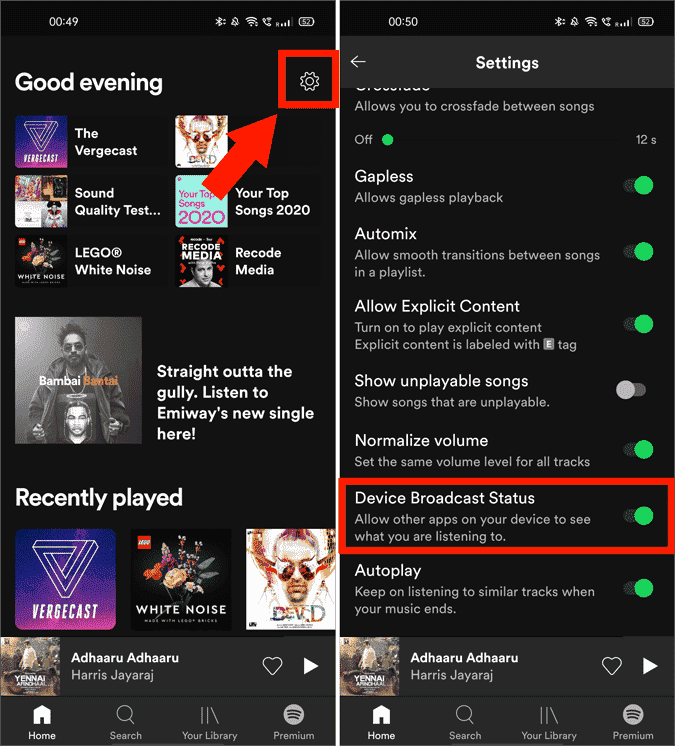

Dat is helemaal gratis, maar werkt niet met Android Auto.
Deel 3. Blokkeer advertenties van Spotify op desktop
Laten we nu bespreken hoe we Spotify-advertenties op zowel Windows- als Mac-computers kunnen blokkeren. Om te voorkomen dat advertenties op de desktop-app worden afgespeeld, kunt u twee applicaties proberen, namelijk EZBlocker en Blockify.
EZBlocker (voor Windows)
Spotify-advertenties worden behoorlijk vervelend tijdens het streamen van muziek, daarom vertrouwen gebruikers vaak op advertentieblokkers van derden. EZBlocker is een van de favoriete Spotify-advertentieblokkers van gebruikers voor het blokkeren van Spotify-advertenties op hun Windows-computers. Het kan worden gebruikt voor Windows 7/8/10/11. Wanneer een advertentie wordt afgespeeld, dempt EZBlocker Spotify totdat deze voorbij is. Het kan ook advertentiebanners verwijderen! Hoewel het gratis is, hebt u beheerdersrechten op het systeem nodig om advertentiebanners te blokkeren.
- Download de EZBlocker-applicatie en selecteer Als administrator uitvoeren op uw Windows-pc.
- Selecteer het selectievakje naast Start EZBlocker bij inloggen en Start Spotify met EZBlocker, waarna Spotify automatisch wordt geladen.
- U kunt vervolgens door de lijst met nummers in uw verzameling bladeren en ze vervolgens afspelen. Vanaf dit moment worden alle advertenties die in uw applicatie worden afgespeeld automatisch geblokkeerd voor het afspelen van plays.om.
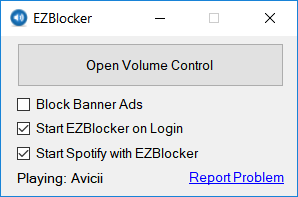
Deze is echter al geruime tijd niet meer bijgewerkt. Houd er dus rekening mee dat als er een virus in deze software aanwezig is dat uw computer vertraagt, u dit alstublieft van uw apparaat verwijdert.
Spotifree (voor Mac)
Hoe Spotify-advertenties op Mac blokkeren? Hier kun je SpotiFree proberen. SpotiFree is een gratis app die automatisch advertenties op Spotify dempt. Nadat de advertentie is afgelopen, wordt het volume teruggezet naar het vorige niveau. Advertentiebanners verschijnen echter nog steeds, maar je hoort de advertenties tenminste niet meer. Het werkt op Mac OS X 10.6 of hoger. Nu kun je Spotifree downloaden op GitHub voor Mac.

Deel 4. Blokkeer advertenties van Spotify op Spotify Web Player
Naast de officiële Spotify-applicatie krijgen gebruikers ook de mogelijkheid om hun Spotify-favorieten te streamen via de webplayer. Maar zelfs in de Spotify-webplayer ben je natuurlijk niet veilig voor advertenties. Om Spotify-advertenties op webspelers te blokkeren, kunt u dus SpotiAds gebruiken. SpotiAds is een gratis Chrome-extensie die tot doel heeft te voorkomen dat vervelende audio-advertenties worden afgespeeld op de Spotify-webplayer. Het werkt alleen goed op de Chrome-browser. Als u dit gebruikt, worden advertenties niet afgespeeld op de Spotify-webplayer, maar wordt in plaats daarvan het volgende nummer afgespeeld.
- Ga op uw apparaat naar de Chrome Web Store en begin met zoeken naar SpotiAds.
- Zodra het in de zoekresultaten wordt weergegeven, klikt u erop en installeert u het. Hierna kunt u uw Spotify Web-speler openen en beginnen met het streamen van uw favorieten.
- Als een van de twee op uw browserextensie is geïnstalleerd, kunnen alle vervelende advertenties en audio worden vermeden.

Mogelijk bent u geïnteresseerd: Er zijn veel Chrome-extensies voor Spotify, bekijk Beste Spotify Chrome-extensies om meer over hen te weten.
Woorden sluiten
Als je niet wilt dat er advertenties in je applicatie worden afgespeeld terwijl je muziek streamt, kun je dit het gemakkelijkst en snelst doen door een Spotify Premium-abonnement te nemen. In juli 2023 is de Premium-prijs echter verhoogd. Kun je nog een muziekabonnement betalen? Hoe Spotify-advertenties blokkeren zonder Premium? We hebben de Spotify-advertentieblokkers gedeeld die hierboven worden besproken. Onder hen is het gebruik van de meest effectieve en veilige manier om advertenties van Spotify voor altijd te blokkeren AMuziekSoft Spotify Music Converter om de nummers offline te krijgen. Het allerbelangrijkste: speel ze af als lokale bestanden op Spotify en sla ze permanent op.
Mensen Lees ook
- Spotify-artiesten blokkeren op desktop / mobiel
- Beste Spotify-advertentieblokkering Mac/Windows/Android/iOS
- Waar slaat Spotify offline muziek op Windows op?
- Waar slaat Spotify offline muziek op Mac op? (Beantwoord)
- Top 10 Spotify Downloader Windows-pc en Mac
- Hoe Spotify Equalizer Mac/Windows/iOS/Android te gebruiken
- 5 Beste gratis SoundCloud-afspeellijstdownloader
- 5 gratis beste YouTube-muziekdownloadersrecensie
Robert Fabry is een fervent blogger en een enthousiasteling die dol is op technologie. Misschien kan hij je besmetten door wat tips te delen. Hij heeft ook een passie voor muziek en heeft voor AMusicSoft over deze onderwerpen geschreven.